Imagine que você se dedicou de corpo e alma ao seu site WordPress com um belo design, conteúdo envolvente e um público crescente. Mas aí acontece um desastre. Seu site trava, você fica sem acesso ao painel de controle ou seus dados desaparecem.
Parece assustador, mas, em nossos anos de experiência, isso acontece com mais frequência do que você imagina. O tempo de inatividade do site e a perda de dados podem ser devastadores.
É aí que entra um plano de recuperação de desastres do WordPress. É como uma apólice de seguro para seu site, garantindo que você possa se recuperar rapidamente de qualquer evento inesperado.
Neste guia, mostraremos como criar um plano de recuperação de desastres para o WordPress.
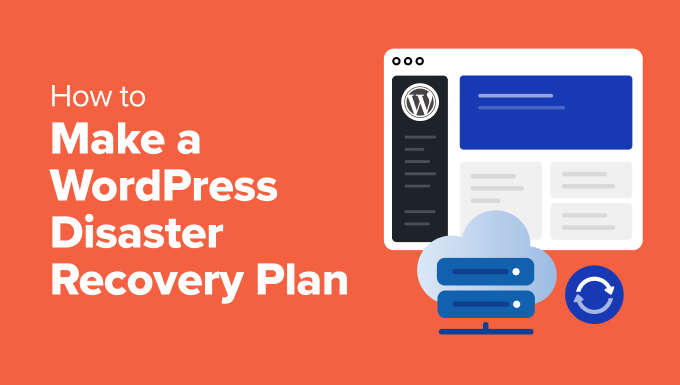
Por que você precisa de um plano de recuperação de desastres do WordPress?
Embora o WordPress seja uma plataforma poderosa e popular, eventos inesperados ainda podem derrubar seu site. Um plano de recuperação de desastres do WordPress funciona como um roteiro para restaurar seu site.
Veja por que é importante ter um:
- Minimiza o tempo de inatividade e a perda de dados: Os desastres podem ocorrer de várias formas, desde ataques de hackers até a exclusão acidental de arquivos. Um plano de recuperação ajuda você a colocar seu site WordPress de volta em funcionamento rapidamente, minimizando o tempo em que o site fica indisponível.
- Protege sua reputação: A interrupção de um site WordPress pode prejudicar sua reputação e quebrar a confiança do usuário. Um plano de recuperação de desastres permite que você resolva o problema rapidamente e restaure a confiança do usuário.
- Garante a continuidade dos negócios: se o seu site é importante para a sua empresa, um plano de recuperação de desastres reduz a interrupção de suas operações. Ao colocar seu site novamente on-line rapidamente, você pode limitar a perda de receita.
Dito isso, vamos dar uma olhada em como criar um plano de recuperação de desastres. Você pode clicar nos links abaixo para ir para qualquer etapa:
Etapa 1. Analisar as áreas fracas de seu site WordPress
Antes de proteger seu website, você precisa saber do que está se protegendo. Comece pensando nos possíveis desastres que poderiam afetar seu site.
Por exemplo, falhas no servidor, quedas de energia, conflitos de plugins, bancos de dados corrompidos e erros do WordPress podem tornar seu site temporariamente indisponível para os usuários ou restringir a experiência do usuário.
Você pode começar ativando o modo de depuração, verificando os registros de erros do WordPress e, em seguida, corrigindo cada problema.

Outro risco que você precisa considerar são os hackers que tentam roubar seus dados, injetar códigos mal-intencionados ou manter seu site como refém para pedir resgate. Excluir acidentalmente arquivos importantes, instalar atualizações incompatíveis ou cair em golpes de phishing também podem causar desastres.
Você pode tentar encontrar vulnerabilidades e áreas fracas em seu site que possam ser alvo dos hackers. Isso envolve plug-ins desatualizados, arquivos principais do WordPress, temas, senhas fracas e muito mais.
Também é uma prática recomendada documentar tudo em seu site. Isso inclui detalhes de login do site, configurações de plugins e temas, trechos de código personalizados, informações da conta de hospedagem e informações de contato de emergência para o provedor de hospedagem, especialistas em segurança ou desenvolvedores da Web.
Você também pode usar um serviço de armazenamento em nuvem ou um gerenciador de senhas para manter sua documentação segura e acessível. Dessa forma, se algo der errado, você poderá recuperar informações importantes em um instante.
Etapa 2. Faça backup regularmente do seu site WordPress
Depois de destacar as áreas fracas, o próximo passo é fazer o backup de todos os elementos importantes do seu site. Isso inclui publicações de blog, páginas de destino, imagens, vídeos, arquivos de temas, informações de clientes, comentários, plug-ins, temas, arquivos CSS e muito mais.
A maneira mais fácil de criar backups do WordPress é usar um plug-in como o Duplicator Pro. Ele é muito fácil de usar para criar pacotes de backup, além de migrar e clonar seu site.
O plug-in de backup do WordPress também inclui mais recursos, como backups programados, pontos de recuperação, integração de armazenamento em nuvem, ferramentas de migração e muito mais.
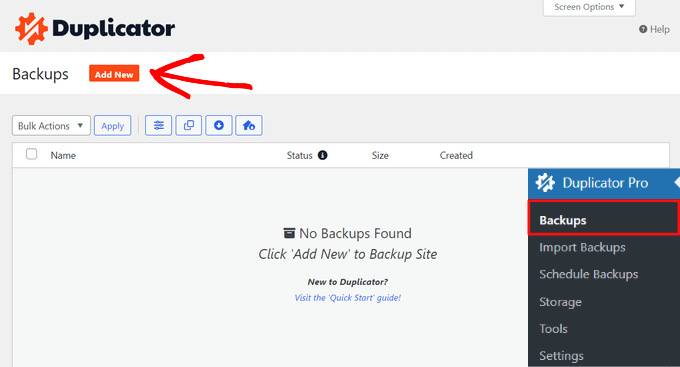
Você também pode fazer o backup manual dos dados do site usando um cliente FTP, o Gerenciador de arquivos no painel ou cPanel da empresa de hospedagem ou o painel phpMyAdmin.
Há também uma versão gratuita do Duplicator que você pode usar para começar. Para obter detalhes passo a passo, consulte nosso guia sobre como fazer backup de seu site WordPress.
Com uma nova cópia do seu site pronta, você pode restaurar facilmente o WordPress a partir do backup sempre que ocorrer um desastre. Dessa forma, você pode evitar a perda de dados e colocar seu site em funcionamento em pouco tempo.
Etapa 3. Monitorar o tempo de atividade do servidor da Web do WordPress
Outra ferramenta importante a ser incluída em seu plano de recuperação de desastres é um monitor de tempo de atividade do servidor. Tempo de atividade é quando o seu site está disponível para os usuários na Internet sem nenhuma interrupção.
Essas ferramentas monitorarão o servidor do seu site e o informarão sempre que ele estiver inativo. Se algo der errado com seu site, elas o notificarão imediatamente por e-mail ou SMS, permitindo que você corrija o problema o mais rápido possível.
Por exemplo, você pode usar o UptimeRobot para monitorar o tempo de atividade. A melhor parte é que ele é gratuito, mas você também pode se inscrever em seus planos premium para receber alertas por SMS, correio de voz, e-mail e outros canais.

Para obter mais ferramentas de monitoramento de tempo de atividade, você pode seguir nosso guia sobre como monitorar o tempo de atividade do servidor do seu site WordPress.
Se houver uma interrupção ou tempo de inatividade do servidor, você saberá imediatamente. A próxima etapa seria limpar o cache e o cache do DNS para ver se seu site foi restaurado. Ou você pode entrar em contato com seu provedor de hospedagem na Web para obter assistência e garantir que seu site volte a funcionar.
Etapa 4. Fortaleça a segurança do seu site
Um site seguro é um site que tem menos probabilidade de sofrer desastres em primeiro lugar. Em um plano de recuperação de desastres do WordPress, você pode fortalecer a segurança do seu site ao:
- Escolha de senhas fortes: use senhas exclusivas e complexas para todas as contas do seu site. Se ocorrer um desastre, é fundamental que você substitua todas as senhas por outras novas e fortes.
- Ativar a autenticação de dois fatores: você deve ativar a autenticação de dois fatores para adicionar uma camada extra de segurança a todos os seus logins.
- Mantenha tudo atualizado: atualize regularmente o núcleo, os plug-ins e os temas do WordPress para corrigir vulnerabilidades de segurança. Caso algo dê errado, certifique-se de atualizar seus plug-ins, temas e arquivos principais após a recuperação de um backup.
- Use plug-ins de segurança do WordPress: instale plug-ins de segurança do WordPress, como o Sucuri, para verificar se há malware, bloquear atividades suspeitas e monitorar a segurança do seu site.
- Adicione um Web Application Firewall (WAF): Além de um plug-in de segurança, você também deve usar um WAF em seu site. Ele impedirá que o tráfego mal-intencionado chegue ao seu site e cause um desastre.
Para obter mais dicas de segurança, consulte nosso guia definitivo de segurança do WordPress.
Dica profissional: seu site WordPress foi invadido e você não sabe o que fazer? Talvez seja hora de chamar os profissionais.
Com o WPBeginner Hacked Site Repair, nossa equipe de especialistas limpará códigos maliciosos, arquivos e malware e fará com que seu site volte a funcionar em pouco tempo.
Etapa 5. Contrate um serviço de suporte e manutenção do WordPress
Outra parte importante de seu plano de recuperação de desastres deve ser a contratação de especialistas em WordPress que possam corrigir problemas rapidamente e restaurar seu site.
Há muitos serviços de manutenção do WordPress que você pode escolher. Eles fornecem backups regulares, monitoram o tempo de atividade do seu site, fornecem suporte 24 horas por dia, 7 dias por semana, otimizam a velocidade do seu site e ajudam a recuperá-lo de qualquer tipo de desastre.
Por exemplo, a WPBeginner Pro Maintenance Services é a melhor agência de suporte que você pode usar para o seu site. Temos mais de 15 anos de experiência no setor e já ajudamos mais de 100.000 usuários com o WordPress.

Também garantiremos que o núcleo, os plug-ins e os temas do WordPress estejam sempre atualizados e que as atualizações mais recentes não afetem negativamente o desempenho do seu site.
Além da manutenção básica do site, há outros serviços que você também pode obter. Eles incluem design de sites, serviços de SEO para aumentar o tráfego, otimização de velocidade, suporte emergencial e muito mais.
Veja a lista completa dos serviços do WPBeginner Pro.
Etapa 6. Teste seu plano de recuperação de desastres
Você não saberá se o seu plano de recuperação de desastres do WordPress é eficaz, a menos que o teste de fato.
Por exemplo, você pode simular um desastre e testar seu plano restaurando o site a partir de um backup em um ambiente local ou de preparação. Isso garantirá que seus backups estejam atualizados ou que os backups programados estejam funcionando corretamente.
Caso ocorra um erro durante a restauração do backup ou se você achar que um elemento importante está faltando nos arquivos de backup, é possível corrigi-lo durante a simulação.
Você também deve garantir que seu website esteja funcionando corretamente, que todos os seus dados estejam intactos e que tudo esteja funcionando como deveria.
Esperamos que este artigo tenha ajudado você a aprender como criar um plano de recuperação de desastres para o WordPress. Talvez você também queira ver nosso guia sobre como entrar em contato com o suporte do WordPress e nosso guia definitivo de manutenção do WordPress.
Se você gostou deste artigo, inscreva-se em nosso canal do YouTube para receber tutoriais em vídeo sobre o WordPress. Você também pode nos encontrar no Twitter e no Facebook.





Have a question or suggestion? Please leave a comment to start the discussion.